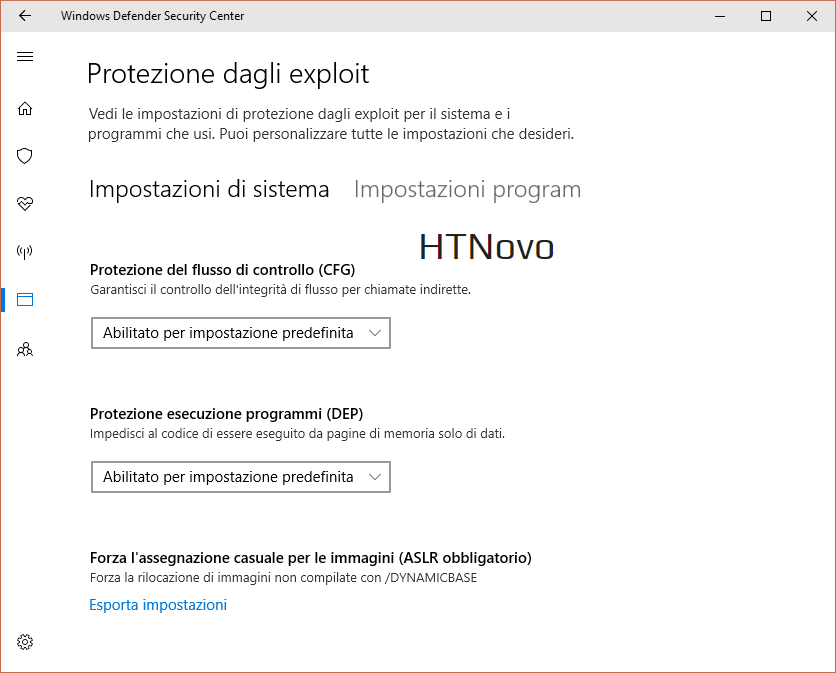Microsoft offre tutti gli strumenti necessari per proteggere dispositivi che eseguono l'ultima versione del Sistema operativo dai ransomware.
Negli ultimi tempi abbiamo assistito, sopratutto in Europa, ad attacchi di massa a Sistemi informatici, aziendali o privati, da ransomware sofisticati che, al solito, criptavano i dati presenti nel dispositivo, rendendolo inaccessibile all'utente e chiedendo un riscatto per ripristinare la corretta configurazione.Come abbiamo avuto modo di illustrare nei mesi scorsi e riportare nel Changelog completo contenente tutte le novità arrivate nei PC e tablet Windows 10, con il recente Fall Creators Update, Microsoft offre nuovi strumenti in Windows Defender Security Center per la protezione da attacchi Ransomware, oltre alla dismissione del protocollo di rete SMB1, sfruttato anche recentemente da file malevoli per bucare il Sistema di protezione di Windows 10, disabilitato completamente nelle versioni dedicate alle aziende e all'educazione.
In Windows Defender Security Center, sono state aggiunte le funzionalità Protezione dagli exploit e Accesso alle cartelle controllato.
In Impostazioni > Aggiornamento e sicurezza > Windows Defender > Apri Windows Defender Security Center > Controllo delle app e del browser > Protezione dagli exploit > Impostazioni di protezione dagli exploit, tutte le voci sono su Abilitato, tranne la voce Forza l'assegnazione casuale delle immagini (ASLR obbligatorio). Potete lasciare questa impostazione per assicurarvi contro minacce ed exploit, visto che le patch mensili di sicurezza aggiornano le Impostazioni di Sistema e Programmi utilizzati.
Per modificare le impostazioni, in caso di esigenze particolari o di emergenza, potete cliccare (in alto) su Impostazioni programma > Aggiungi programma da personalizzare.
In Impostazioni > Aggiornamento e sicurezza > Windows Defender > Apri Windows Defender Security Center > Protezione da virus e minacce > Impostazioni di protezione da virus e minacce, è stata aggiunta la voce Accesso alle cartelle controllato, disattivata di default, che, se attivata, consente di aggiungere cartelle specifiche i cui file non possono essere modificati da applicazioni ritenute non amichevoli da Windows.
Attivando l'opzione Accesso alle cartelle controllato, le cartelle predefinite del Sistema sono sempre e costantemente sotto la vigilanza del Sistema di protezione di Windows 10 e i propri contenuti possono essere accessibili e modificabili solo da applicazioni riconosciute 'amichevoli'. Un codice ransomware per poter accedere e mdificare quelle cartelle deve poter sfruttare una falla del Sistema, come il vecchio protocollo di rete SMB1, o avere il nostro permesso involontario.
Spostando il cursore su Attivato, nel percorso precedente, alla voce Accesso alle cartelle controllato, cliccando su Sì al successivo Controllo account utente, potete aggiungere nuove cartelle da far monitorare costantemente dall'antivirus e, sopratutto, imporre l'impossibilità di accesso e scrittura ad app unfriendly, non amichevoli.
Avrete, quindi, due nuove voci: Cartelle protette e Consenti app tramite accesso alle cartelle controllato.
Cliccando sulla prima, vedrete l'elenco di tutte le cartelle di Sistema incluse di default fra quelle protette, con la possibilità di aggiungerne di altre.
La seconda voce permette di indicare nuove applicazioni fra quelle che possono avere accesso ai file protetti.
Con le nuove Impostazioni attivate di Windows Defender Security Center e le norme classiche di attenzione nell'eseguire download, aggiornamenti dubbi o aprire allegati da e-mail con mittenti non attendibili, riuscirete a proteggere il vostro PC Windows 10 da attacchi Ransomware, anche i più insidiosi.